In jedem technikbegeisterten Haushalt sollte eine Form von Netzwerkspeicher vorhanden sein.
Meinst du es mit diesem Netzwerkspeicher etwas ernster, willst dich aber nicht mit TrueNAS rumschlagen, wirst du vermutlich bei Synology, ASUSTOR oder QNAP landen. Alle drei sind super Hersteller, aber gerade wenn du die optimale Mischung aus Preis/Leistung professionellen Featuren und gutem Funktionsumfang suchst ist QNAP vermutlich die beste Wahl.
Die Turbo Station TS-435XeU ist zwar weniger etwas für den normalen Heimnutzer, aber spannend da es sich hier um ein 19 Zoll Rack “NAS” bzw. Server handelt.
Hast du einen kleinen Netzwerkschrank ist dies auch ein super Format, das vor allem sehr viel Platz spart.
Dabei ist die Turbo Station TS-435XeU ein wirklich interessantes Modell! Wir haben hier von Haus aus 2x 10Gbit SFP+ Ports und 2x 2,5 Gbit RJ45 LAN Ports, welche hohe Datenraten ermöglichen!
Erfreulicherweise ist das NAS dabei mit 7xx€ nicht übermäßig teuer für ein professionelles Gerät.
Schauen wir uns das TS-435XeU einmal im Test an. Kann dieses überzeugen?
An dieser Stelle vielen Dank an QNAP für das Ausleihen des TS-435XeU für diesen Test.
Die QNAP Turbo Station TS-435XeU im Test
Bei dem TS-435XeU handelt es sich um einen 1U Rack Server bzw. NAS. Entsprechend benötigst du ein kleines Rack um ihn unterzubringen. Grundsätzlich ist das NAS aber wunderbar kompakt!
Dieses setzt auf den 1U Formfaktor und ist mit 29cm vergleichsweise kurz.
Dabei handelt es sich beim TS-435XeU um ein 4 Bay NAS. Auf der Front finden wir entsprechend vier 3,5 bzw. 2,5 Zoll Schächte. Ebenfalls auf der Front ist der Einschalter wie auch ein paar Status-LEDs.
Spannend wird es erneut auf der Rückseite.
- 2x 2,5 Gbit RJ45 LAN Ports
- 2x 10 Gbit SFP+ Ports
- 2x USB 3.0
- 2x USB 2.0
- 1x Stromanschluss
- 3x 40mm Lüfter
Ich würde sagen die IO ist für ein NAS ziemlich perfekt. Für die normalen Heimnutzer haben wir 2x 2,5 Gbit LAN Ports, welche in der Praxis meist völlig ausreichen sollten. Für die erweiterten Heimnutzer oder professionellen Nutzer haben wir aber auch zwei 10Gbit SFP+ Ports.
Solltest du auch zu Hause SFP+ nutzen wollen, würde sich ein Switch wie der QNAP QSW-M2108-2C natürlich anbieten.
2x M.2 SSD Slots im Inneren
Im Inneren der QNAP Turbo Station TS-435XeU findest du zwei M.2 SSD Slots. Die du mit entsprechenden SSDs bestücken kannst. Diese SSDs können wahlweise als Cache genutzt werden oder auch als normale “Speicherlaufwerke”. Ein Vorteil von QNAP, bei Synology lassen sich solche interne Slots nur als Cache nutzen.
Allerdings kleine Anmerkung, im Test war das TS-435XeU sehr zickig, wenn es um die NVME SSDs geht!
Software (QTS)
Auch die Turbo Station TS-435XeU setzt auf QNAPs QTS Software. QTS ist ein Linux basiertes Betriebssystem, das “in deinem Browser” lebt.
Rufst du die IP Adresse des NAS auf, siehst du nicht nur eine einfache WebUi, sondern ein richtiges kleines Betriebssystem in deinem Browser.
Beim ersten Mal wirst Du zur Einrichtung aufgefordert, in Zuge dessen musst Du ein Benutzerkonto anlegen und das NAS lädt automatisch die aktuelle QTS Version. Interessanterweise bietet mir QNAP nicht das QTS Hero Betriebssystem für das TS-435XeU an. Mehr zu QTS Hero hier: https://techtest.org/qts-hero-und-qts-5-im-vergleich-wo-liegen-die-unterschiede-und-welches-ist-schneller/
Nach einer Weile kannst Du dich dann in QTS einloggen. Dort erwartet dich dann zunächst der “Desktop”, der auf ein Kachel- Design setzt.
Hinter jeder Kachel verbirgt sich diverse Features und Einstellungen.
Systemsteuerung = Hier finden sich alle Einstellungen wie Benutzer, freigegebene Ordner, Dienste, Software-Updates usw.
File Station = Dies ist der lokale Filebrowser.
Speicher & Snapshots = Hier kannst du die installierten Festplatten sehen, diese einem Pool hinzufügen, ein RAID erstellen usw.
App Center = Ich denke der Name ist schon recht deutlich, das App Center ist der App Store des QTS Systems.
Der erste Schritt in QTS sollte dich in Speicher und Snapshots bringen, wo du die Festplatten einrichtest.
Grundsätzlich würde ich zwar QTS als sehr nutzerfreundlich einstufen, allerdings verglichen mit Synology ist doch eine leicht andere Zielgruppe offensichtlich.
Während Synology NAS Systeme auf eine sehr einfache Nutzung, große Texte und Bilder usw. getrimmt sind, wirkt QNAPs QTS etwas professioneller und technischer.
Dies ist gerade bei der Festplatte-Einrichtung und den Snapshots offensichtlich. QNAP gibt dir hier durchaus ein paar Möglichkeiten die Synology so nicht erlaubt.
Allerdings gibt es im App Center diverse Erweiterungen, welche die Möglichkeiten des NAS etwas erweitern.
Hier gibt es hunderte Apps, die wir nicht alle durchgehen können.
Sicherlich besonders interessant beim TS-435XeU ist die Container Station.
Diese erlaubt das komfortable ausführen von LXD und Docker Containern auf dem NAS. Dies in einer sehr schönen und übersichtlichen Benutzeroberfläche.
Performance
Die Leistung des TS-435XeU hängt stark von den von dir verbauten Laufwerken ab! Die 10 Gbit LAN Ports erlauben theoretisch Datenraten weit über dem Limit von SATA SSDs, geschweige denn HDDs.
Für diesen Test nutze ich entsprechend eine M.2 NVME SSD, welche nicht der Flaschenhals sein wird.
Auf Seiten der CPU nutzt das NAS den Marvell OCTEON TX2 CN9130/CN9131. Bei diesem handelt es sich um eine ARM Chip, der für „Enterprise“ Anwendungen wie in NAS Systemen usw. designt ist. https://www.marvell.com/content/dam/marvell/en/public-collateral/embedded-processors/marvell-infrastructure-processors-octeon-tx2-cn913x-product-brief.pdf
Dieser setzt auf 4 Kerne mit bis zu 2,2 GHz im Cortex A72 Design.
Für den Test greife ich über einen Windows 11 PC auf eine SMB Freigabe zu. Dabei ist sowohl das NAS wie auch der PC via 10 Gbit LAN verbunden. Ich nutze hier CrystalDiskMark via Netzwerk, um die maximale Leistung zu ermitteln.
Im Test erreichte das TS-435XeU bis zu 849 MB/s lesend und 879 MB/s schreibend. Dies sind sehr starke Werte, auch wenn das 10 Gbit LAN Limit anscheinend von der CPU nicht ganz erreicht werden kann.
Verschlüsselung
QNAP erlaubt es dir Ordner oder auch ganze Laufwerke in deinem NAS zu verschlüsseln! Gerade das sich ganze Laufwerke bzw. “Volumes” verschlüsseln lassen ist außergewöhnlich und z.B. bei Synology nicht möglich.
Allerdings kostet eine Verschlüsselung immer etwas Leistung, denn es belastet die CPU mehr.
Im Test sank die Datenrate auf 719 MB/s lesend und 456 MB/s schreibend. Dies sind aber immer noch sehr gute Werte und wenn du keine SSDs nutzt wirst du keinen Performance Unterschied spüren.
Lüfter
Im TS-435XeU stecken 3x 40mm Lüfter. 40mm Lüfter + Server Formfaktor, lässt böses erahnen.
Allerdings in der Praxis hat QNAP einen sehr guten Job gemacht. Die Lüfter sind Temperaturgeregelt. Im Leerlauf sind die Lüfter unhörbar (und bewegen zugegeben auch kaum Luft).
Unter konstanter Last und mit voller HDD Ausstattung kann das NAS durchaus hörbar werden, aber es war in meinem Test zu keinem Zeitpunkt übermäßig laut oder störend.
Leistungsaufnahme
Die Leistungsaufnahme des NAS kann massiv schwanken!
- Je nach verbauten Laufwerken, pro HDD kannst du mit 4-8W nur für die HDDs rechnen
- Je nach CPU Last, gerade wenn du Hintergrundprozesse wie Docker laufen hast
- Je nach LAN Verbindung, 1Gbit, 2,5Gbit oder 10Gbit
Mit 2x SSDs und 10Gbit LAN (via SFP+) komme ich auf +- 12W im Leerlauf bzw. geringer Netzwerkaktivität und ca. 17-18W bei Netzwerklast.
SFP+ 10Gbit scheint dabei etwas weniger Energie zu fressen als 2,5Gbit RJ45 LAN. Die 2,5Gbit LAN Verbindung benötigte ca. 1-1,5W mehr als SFP+ (im Leerlauf).
Fazit
QNAP NAS Systeme sind genau wie die Modelle von Synology keine großen Überraschungen, da sich alle Modelle der jeweiligen Hersteller die gleiche Software teilen.
So nutzt auch das TS-435XeU das bekannte QTS. QTS ist dabei ein hervorragendes Betriebssystem mit vielen Möglichkeiten und einer sehr einfachen Benutzerführungen. So halte ich den Funktionsumfang und die Nutzerfreundlichkeit von QTS für viel besser als z.B. von TrueNAS.
Für absolute Einsteiger mag Synologys Software noch etwas besser sein, aber gerade “Professionelle” Feature sind bei QNAP besser ausgebaut.
Und ich denke, die wenigsten Einsteiger werden sich ein 19 Zoll Rack NAS kaufen. Dabei hat technisch QNAP mal wieder einen Top Job gemacht!
2x 10Gbit SFP+ Ports, 2x 2,5Gbit LAN und 2x M.2 NVME SSD Slots im Inneren sind bei einem unter 1000€ NAS nicht zwingend selbstverständlich.
Dabei schaffte das NAS im Test praktisch bis zu 850 MB/s lesend und 880 MB/s schreibend. Nicht ganz 10Gbit, aber weit über den Möglichkeiten normaler HDDs.
Erfreulicherweise sind dabei die Lüfter des NAS gut eingestellt und bei geringer Belastung / SSDs unhörbar. Auch die Leistungsaufnahme ist mit 12-18W absolut in Ordnung.
Kurzum suchst du ein 19 Zoll NAS mit semi/professionellen Anforderungen, dann kann ich die QNAP Turbo Station TS-435XeU mit gutem Gewissen empfehlen!






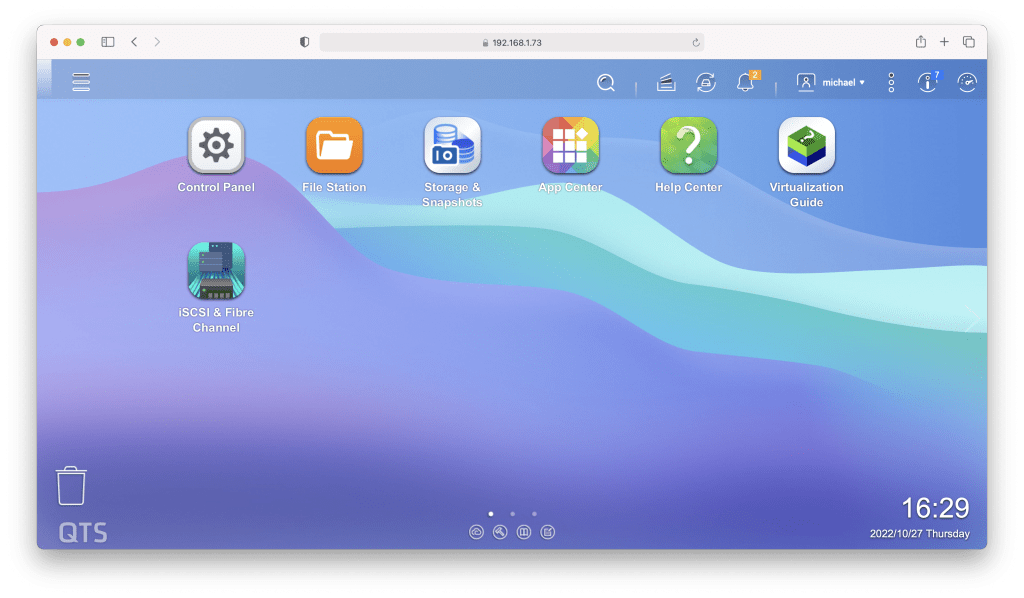
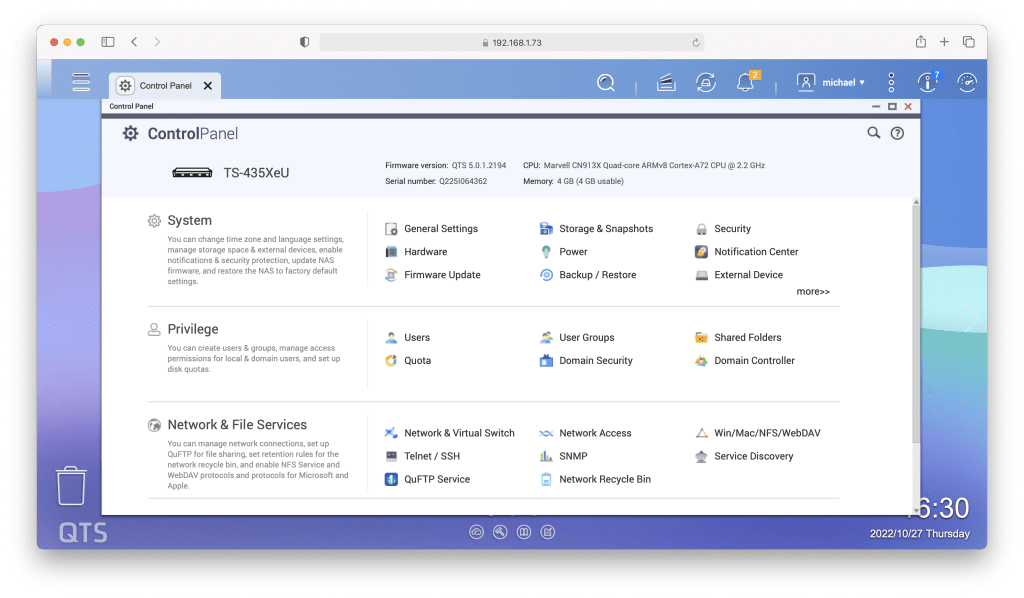
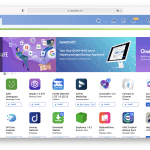

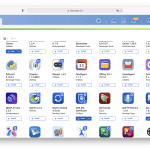
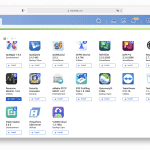
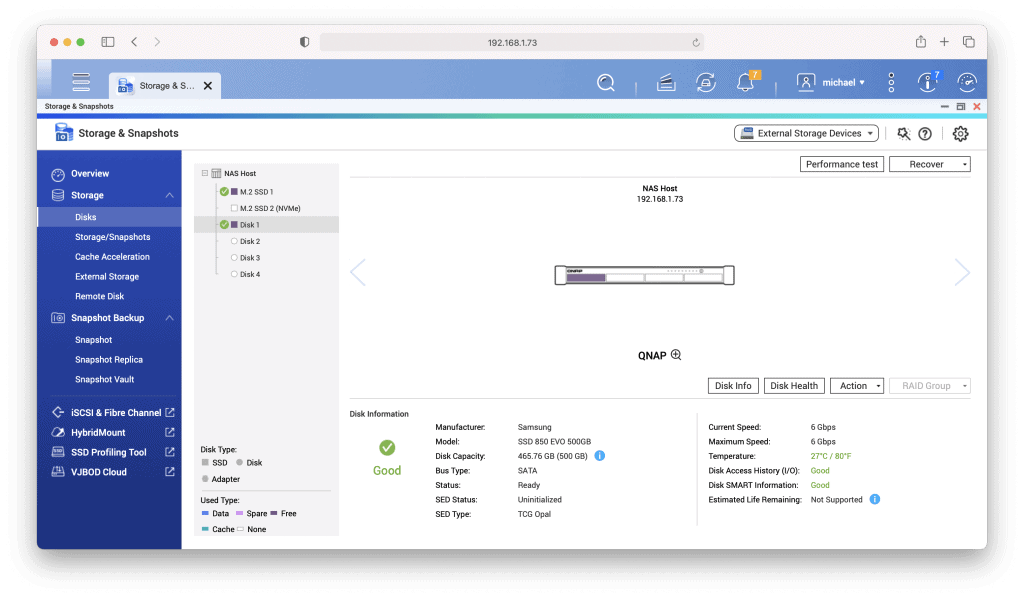
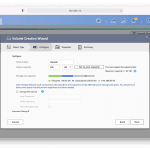
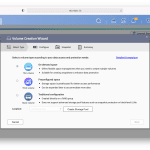
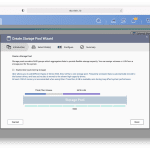
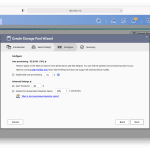
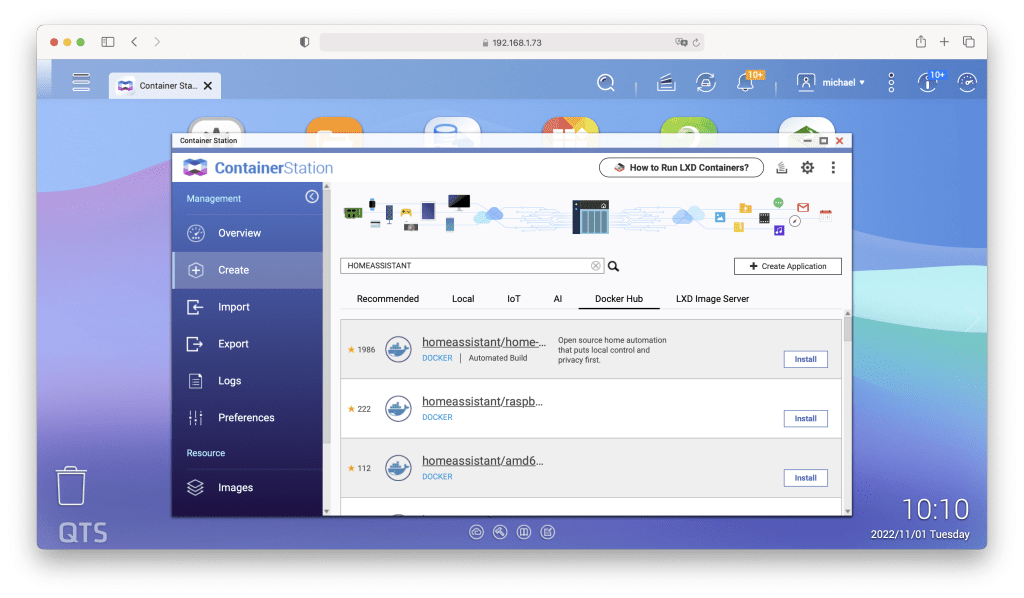

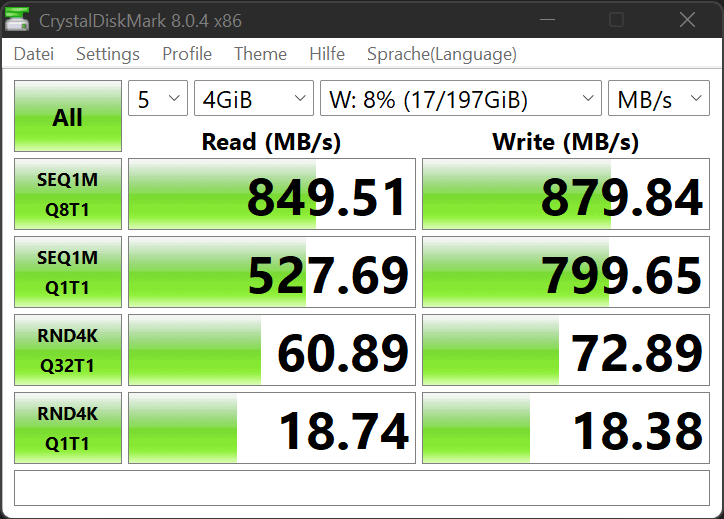






Interessantes Gerät. Ideal z.B. für ein kleines, wandhängendes 19″ Gehäuse.
Ist die Leistungsaufnahme der SFP-Slots mit oder ohne gestecktem Modul gemessen?
Bei der brandneuen Synology DS923+ lassen sich die SSDs auch als reguläres Volume einrichten.
Ich vermute, dass das mit der kommenden Version 7.2 von DSM auf alle Modelle ausgeweitet wird, mit der es dann auch Volume Encryption geben wird.
Hi,
ich habe mir das Gerät gekauft und habe Probleme mit den nvme ssd’s… Was meinst du in deinem Test genau mit zickig? Bei mir werden die SSD’s nicht erkannt 🙁
Es sind SN850X 4TB NVME’s.
VG
Hi,
ja genau das meinte ich. Wobei die SSDs (ich weiß gerade nicht mehr welche, ich glaube was von Corsair?!) sporadisch auch mal erkannt wurde, aber nur unzuverlässig. Andere Modelle klappten tadellos.